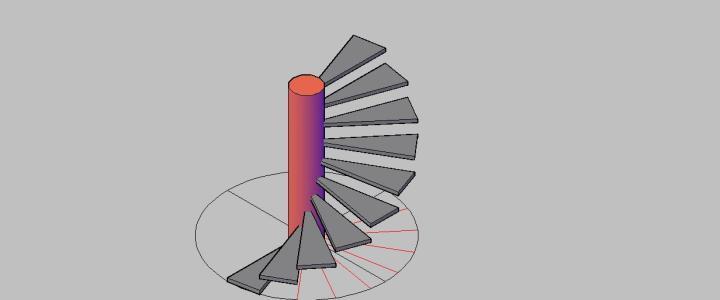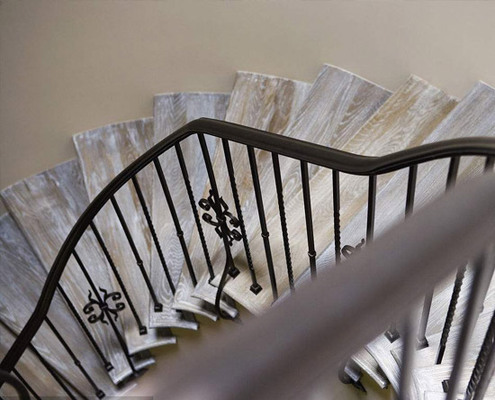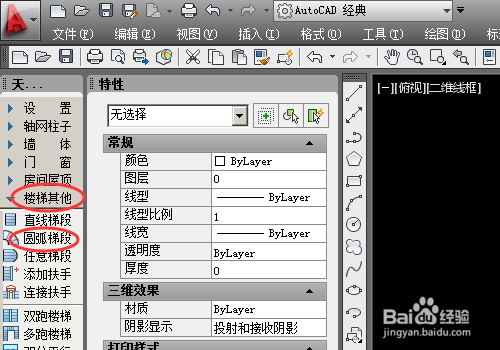螺旋樓梯是一種常見的樓梯設(shè)計(jì),其特點(diǎn)是樓梯的坡度和高度隨著樓梯的深度而改變。在AutoCAD中繪制螺旋樓梯需要一定的技巧和步驟。我們需要設(shè)置樓梯的高度、寬度和旋轉(zhuǎn)角度,然后使用螺旋線命令來(lái)繪制樓梯的輪廓。我們可以通過(guò)添加樓梯扶手、踢腳板和欄桿等元素來(lái)完善樓梯的設(shè)計(jì)。我們可以調(diào)整樓梯的比例和尺寸,使其符合實(shí)際需求。通過(guò)遵循這些步驟和技巧,我們可以在AutoCAD中繪制出美觀且實(shí)用的螺旋樓梯。
螺旋樓梯畫法
1. AutoCAD 中的螺旋樓梯畫法
在 AutoCAD 中繪制螺旋樓梯可以分為以下幾個(gè)步驟:
- 畫出基礎(chǔ)圓
- 畫出三個(gè)圓,直徑分別為100、1380、1500。
- 使用
CIRCLE命令指定圓的半徑或直徑。 - 例如,指定圓的直徑1421.5967:100,指定圓的圓心或[三點(diǎn)(3P)/兩點(diǎn)(2P)/相切、相切、半徑(T)]:0,0。
- 畫出輔助線
- 畫出三條輔助線,角度分別為0度、9度、18度。
- 使用
XLINE命令輸入構(gòu)造線的角度。
- 畫出踏步圓
- 畫一個(gè)直徑為50的圓。
- 修剪線段
- 修剪掉不需要的線段,使用
TRIM命令。
- 修剪掉不需要的線段,使用
- 面域和陣列
- 使用
REGION命令將圖形轉(zhuǎn)換為面域。 - 使用
ARRAY命令進(jìn)行陣列操作。
- 使用
- 三維視圖
- 選擇菜單欄的
視圖→三維視圖→西南等軸測(cè)。
- 選擇菜單欄的
- Z軸方向移動(dòng)
- 依次將面域沿Z軸方向向上移動(dòng)100、200、300、400、500、600、700、800、900、1000、1100、1200、1300、1400、1500、1600、1700、1800、1900。
- 拉伸和拉伸臺(tái)階
- 拉伸圓高度為500,使用
EXTRUDE命令。 - 拉伸樓梯臺(tái)階高度為100。
- 拉伸圓高度為500,使用
- 畫扶手
- 畫直徑100的圓并且拉伸的高度為2500。
- 畫扶手的圓直徑為50,并且進(jìn)行掃掠操作。
- 畫球體
- 畫三個(gè)球體,使用
SPHERE命令。
- 畫三個(gè)球體,使用
2. 簡(jiǎn)化方法
- 畫弧線
- 使用
ARC命令按要求的半徑弧度畫出一條弧線作為樓梯的一邊。
- 使用
- 偏移弧線
- 使用
OFFSET命令,偏移距離為樓梯寬度。
- 使用
- 畫射線
- 使用
XLINE命令從圓心畫出等分的射線,作為踏步線。
- 使用
- 修剪線條
- 使用
TRIM命令修剪多余的線條,完成樓梯的繪制。
- 使用
3. 三維螺旋樓梯畫法
- 畫一個(gè)實(shí)體
- 畫一個(gè)與單格樓梯相同的實(shí)體。
- 復(fù)制和旋轉(zhuǎn)
- 在原地復(fù)制10個(gè)實(shí)體,分別旋轉(zhuǎn)你想要的角度。
- Z軸方向移動(dòng)
- 將已旋轉(zhuǎn)的實(shí)體分別沿Z軸向上移動(dòng)距離。
- 畫圓柱
- 畫一個(gè)圓柱作為支撐。
4. 環(huán)形陣列方法
- 畫一個(gè)樓梯截面
- 畫一個(gè)樓梯的截面。
- 環(huán)形陣列
- 使用
ARRAY命令進(jìn)行環(huán)形陣列。
- 使用
- Z軸方向移動(dòng)
- 將陣列后的樓梯臺(tái)階沿Z軸方向分別移動(dòng)不同的高度。
- 畫圓柱
- 畫一個(gè)圓柱作為支撐。
總結(jié)
繪制螺旋樓梯的方法多種多樣,可以根據(jù)具體需求選擇合適的方法。AutoCAD 提供了詳細(xì)的步驟,而簡(jiǎn)化方法則更適合快速繪制。對(duì)于三維螺旋樓梯,可以使用復(fù)制、旋轉(zhuǎn)和陣列的方法來(lái)實(shí)現(xiàn)。希望這些方法能幫助你在設(shè)計(jì)中順利完成螺旋樓梯的繪制。

AutoCAD螺旋樓梯詳細(xì)教程
三維螺旋樓梯設(shè)計(jì)技巧
螺旋樓梯扶手設(shè)計(jì)要點(diǎn)
AutoCAD簡(jiǎn)化樓梯繪制流程